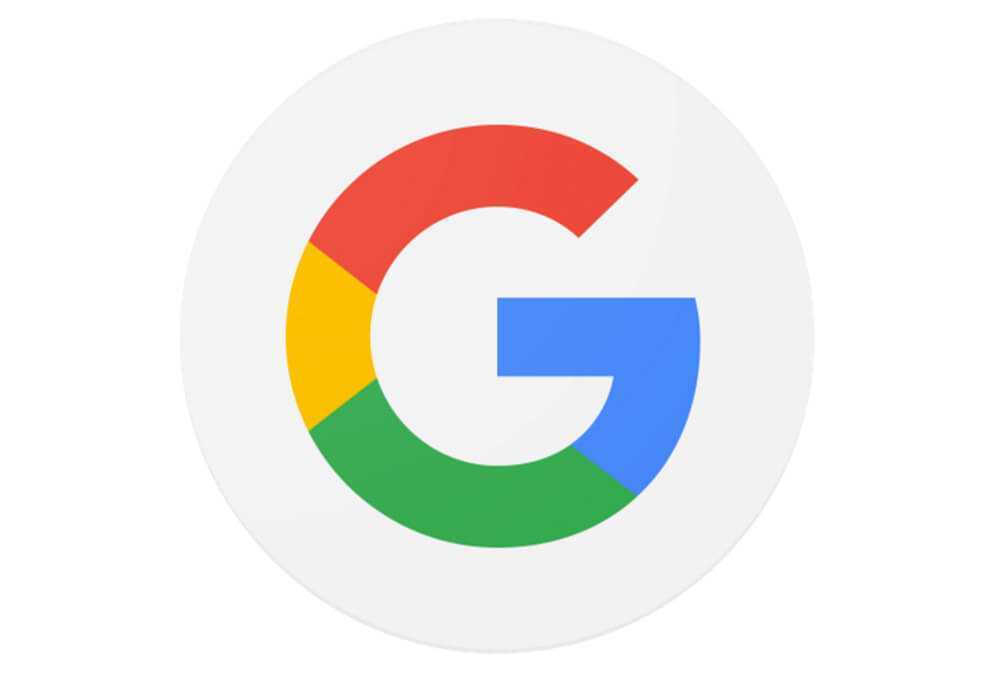 Здравствуйте уважаемы посетители сайта zagruzi.top! У нас для вас хорошая новость, с этого момента вы сможете установить на свой компьютер любую игру или приложение от Андроид. Для этого мы будем использовать специальный эмулятор под названием BlueStacks 2. Скачать Плей Маркет для компьютера можно на нашем сайте, абсолютно бесплатно, без регистрации и отправки СМС. Ссылка ведет на официальный ресурс, поэтому продукт тоже является оригинальным.
Здравствуйте уважаемы посетители сайта zagruzi.top! У нас для вас хорошая новость, с этого момента вы сможете установить на свой компьютер любую игру или приложение от Андроид. Для этого мы будем использовать специальный эмулятор под названием BlueStacks 2. Скачать Плей Маркет для компьютера можно на нашем сайте, абсолютно бесплатно, без регистрации и отправки СМС. Ссылка ведет на официальный ресурс, поэтому продукт тоже является оригинальным.
- Что это за программа
- Установка
- Первоначальная настройка
- Создание Google-аккаунта
- Авторизация и настройка
- Подробный обзор
- Панель навигации
- Строка состояния
- Общие
- Система
- Данные
- Уведомление
- Advanced Settings
- Главная рабочая область
- Как пользоваться
- Что делать если движок не запускается
- Достоинства и недостатки
- Подводим итоги
- Видео
Что это за программа
Давайте подробнее рассмотрим, что же такое БлюСтакс 2. Это программа для компьютера, которая запускает в среде Windows операционную систему Андроид. Проще говоря, на вашем ПК появится подобие смартфона и уже на него можно будет инсталлировать любую программу или игру из Google Play.
Существует несколько подобных решений, это и DroidX, и запуск Андроид на Virtual Box и MEMU. Но все они на порядок отстают от БлюСтакс второй редакции. Данный софт поддерживает практически любые приложения и игры из Google Play, есть тут и возможность установки APK. Это, по сути, планшет на компьютер.
Установка
Для начала давайте установим эмулятор на наш компьютер или ноутбук. Перед тем как начать, скажем: программа поддерживается на любых операционных системах от Microsoft, будь то Windows XP, Vista, 7, 8 или 10. Мы постоянно обновляем установочный дистрибутив, поэтому вы не сможете скачать старую версию. Приступаем.
Скачать бесплатно BlueStacks 2 на русском
- Находим скачанное приложение в папке нашего ПК (по умолчанию это каталог Загрузки) и запускаем его.
- Началась распаковка установочного дистрибутива. Ждем ее окончания. На тестовой машине средней конфигурации она заняла около минуты.
- Приложение приветствует нас. Здесь представлена лицензия, чтобы ее принять жмем Далее.
- Выбираем установочный путь. Для этого сначала жмем Обзор, потом выбираем целевой каталог и кликаем по Далее.
Заметка: без необходимости каталог назначения лучше не менять. Делать это нужно только в том случае, если на системном разделе недостаточно свободного пространства.
- На данном этапе нужно установить разрешения. Обе галочки должны быть в активном положении, в противном случае вы либо не получите доступ к сети, либо не сможете войти в Google Play. Как только флажки окажутся на своих местах, жмем Установить.
- Идет установка, ждем ее завершения.
- На этом установка эмулятора (как его называют некоторые пользователи – симулятора Андроид) завершена. Жмем клавишу с надписью: Готово.
Первоначальная настройка
Как только программа запустится в первый раз, нам предложат произвести первоначальную настройку. Для работы эмулятора нужен Google-аккаунт, если у вас его нет, мы покажем, как пройти регистрацию. Приступаем.
В появившемся окне кликаем по кнопке Вход через Google.
Создание Google-аккаунта
Если у вас уже есть Gmail-почта, пропускайте этот раздел и переходите далее. Тем, у кого ее нет, нужно сделать следующее:
- Жмем по надписи: Другие варианты.
- Далее, кликаем по Создать аккаунт.
- Заполняем регистрационную форму БлюСтакс и жмем Далее (номер телефона вводит необязательно).
- Принимаем условия регистрации нажатием клавиши, обозначенной на скриншоте.
- Регистрация прошла успешно, жмем клавишу Продолжить.
На этом регистрация завершена, можно переходить к первоначальной настройке. Проводится она всего один раз и в бедующем вас не потревожит.
Авторизация и настройка
- Выбираем ник, который вам нужен и жмем кнопку Done. По умолчанию программа берет данные из вашей электронной почты.
- БлюСтакс, как и любой другой Android-смартфон предложит повысить точность вашего местоположения, отказываемся, так как на компьютере это ни к чему.
- Выбираем язык, на котором должна отображаться программа, потом кликаем по обозначенному красной рамкой треугольнику.
- Теперь нам нужно добавить свой Google-аккаунт в систему. Жмем клавишу Продолжать.
- Вводим свою электронную почту (которую мы регистрировали выше) и пароль от нее. Далее, жмем треугольник в правой части окна.
- После того как авторизация пройдена, нам предложат принять лицензию, жмем ОК.
- Осуществляется вход в систему, ждем его окончания.
- Выбираем нужные нам сервисы. Установите флажки напротив тех записей, которые нам нужны и нажмите треугольник, обозначенный на скриншоте красной рамкой.
- Мы отказываемся от привязки платежной карты, вы же, при необходимости, можете сделать это.
- Вводим данные о владельце. Когда это будет сделано, переходим дальше.
На этом настройка завершена. Можно переходить к использованию программы, перед вами внешний ее вид.
Подробный обзор
Главное окно состоит из основной рабочей области, строки состояния (как на смартфонах) и панели навигации. Рассмотрим каждую из них подробнее.
Панель навигации
В самом верху данной панели находится кнопка Смотреть ТВ.
При помощи ее можно открыть дополнительный модуль BlueStacks TV. Тут собраны видеозаписи и стримы (онлайн-трансляции) геймеров БлюСтак 2. При желании мы сами можем начать трансляцию, для этого есть специальная кнопка. Передавать поток можно либо на Facebook Live, либо на Twitch.
Еще одна кнопка – это Чат.
После ее нажатия откроется окошко, в котором можно переписываться с другими геймерами.
Следующая клавиша – ориентация экрана. Она поворачивает его в портретный или ландшафтный режим.
Далее, у нас идет инструмент под названием Встряхивание. Эта кнопка создает эффект, когда вы трясете смартфон в руках и от этого срабатывает акселерометр.
Еще один управляющий элемент – Снимок экрана. Это аналог скриншотеру, который по-разному запускается на Android-девайсах.
Это подобие активации GPS на всех Андроидах.
Вот мы и дошли до самой интересной клавиши боковой панели. При помощи ее можно установить любое приложение Android из заранее загруженного APK-файла.
Следующий пункт – это кнопка открытия файловой системы Windows. Она нужна если мы хотим переместить какие-либо данные с компьютера на эмулятор и обратно.
Следующие два значка нужны для работы с буфером обмена, это Копирование и, соответственно, Вставка.
Это кнопка громкости. Она может включить или отключить звуки.
Ну и наконец, последняя кнопка боковой панели – Справка.
После нажатия иконки вопросительного знака вы попадете на страничку мануала по БлюСтакс 2. Все справочные материалы переведены на русский язык и удобно структурированы по категориям.
Строка состояния
В верхней части окна отображается строка состояния. Ее нельзя вытащить вниз как шторку на Android, зато после запуска очередного приложения, оно отображается в виде вкладки. Далее, идут сведения о нашей учетной записи и меню уведомлений, которое выезжает вниз подобно все той же шторке.
Осталось рассказать о кнопке настройки, нажатие которой открывает дополнительное окно. Переходим в пункт Предпочтение и видим окно с несколькими вкладками:
- общие;
- система;
- данные;
- уведомление;
- advanced settings.
Общие
Тут можно установить разрешение экрана нашего эмулятора, выбрать его язык, разрешить запускаться вместе с Windows и запретить показ вкладок в режиме полного экрана. Тут же мы можем установить необходимость показа предупреждения перед закрытием или убрать боковую панель.
Система
В настройках системы можно указать количество оперативной памяти, которое будет выделяться под работу и установить число ядер центрального процессора. Также выбирается режим обработки 3D-сцен и разрешающая способность в виде количества точек на дюйм.
Обрабатывать игровую графику можно, как в OpenGL, так и в Direct3D-режиме. Для нормальной работы последнего нужно иметь установленный пакет DirectX в Windows.
Данные
В разделе Данные мы можем создать резервную копию всех приложений, распаковать ее в BlueStacks 2 или сбросить его к заводским настройкам.
Уведомление
В меню Уведомления можно сконфигурировать оповещения от разных приложений отметив их или убрав флажки.
Advanced Settings
Этот раздел отвечает за настройки самого Android. Другими словами, Advanced Settings это обычные настройки, которые есть на телефоне.
Главная рабочая область
Это основное окно эмулятора, в котором, собственно, и отображаются наши программы или игры.
Как пользоваться
Переходим к инсталляции нашей первой игры через БлюСтакс. Справедливости ради следует сказать, что точно таким же образом можно инсталлировать и любую другую программу, которая есть в Плей Маркет. Также существует возможность установки через APK-файл. Приступаем.
- Откройте Google Play (найти его можно на рабочем столе).
- Вводим в поисковую строку наш запрос (для примера мы выбрали популярную игру Clash of Clans) и кликаем по нужному результату.
- Это домашняя страничка игры, жмем знакомую еще со смартфонов зеленую клавишу Установить.
- Игрушка запросит доступ к различным функциям, одобряем запрос кликом по кнопке Принять.
- Началась автоматическая загрузка игры Clash of Clans, ждем ее окончания.
- Также автоматически, скачивание перейдет в установку, после чего игрушку можно будет запустить.
Готово! Жмем клавишу Открыть и переходим к игре.
Что делать если движок не запускается
В работе эмулятора проблем замечено небыло, но, если так случилось что у вас программа на работает, можно попробовать удалить ее и установить заново. Деинсталлировать приложение нужно при помощи утилиты RevoUninstaller, которая не просто удалит БлюСтакс, а и очистит его остатки в системе, и полностью удалит хвосты реестра, которые не дают выполнить «чистую» установку. Подробная инструкция по данному вопросу находится тут.
Достоинства и недостатки
К достоинствам Андроид-эмулятора, которые выгодно выделяют его на фоне подобных продуктов, можно отнести следующие факторы:
- высокая скорость работы;
- поддержка большинства игр и программ из Google Play;
- невысокие системные требования;
- поддержка аксессуаров (WEB-камера, микрофон и т. д.);
- удобный и красивый внешний вид;
- поддержка 3D-игр;
- отсутствие глюков и багов;
- интерфейс на русском.
Если говорить о недостатках, можно отметить лишь появляющуюся кое-где рекламу, но она занимает мало места, не перекрывает программное окно и тревожит нас не слишком часто.
Подводим итоги
В завершение следует сказать – BlueStacks 2 отличный Android-эмулятор, который практически на 100% справляется со своей задачей. Поддерживаются даже самые тяжелые игры, нам без труда удалось запустить даже World of Tank Blitz, который славится своей прожорливостью. Скачивайте приложение с нашего сайта и получите весь мир Android прямо на своем ПК!
Также у нас можно бесплатно скачать хиты среди Андроид игр. Предлагаем бесплатно попробовать Subway Surfers и Geometry Dash на вашем компьютере или ноутбуке.
Скачать бесплатно Плей Маркет на компьютер
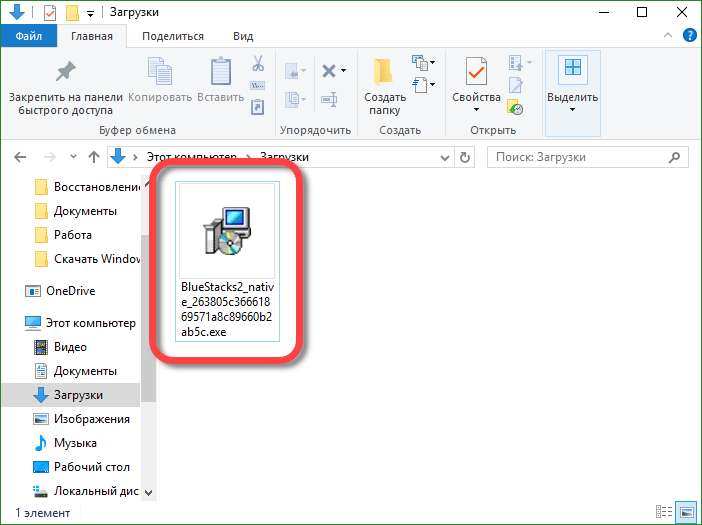
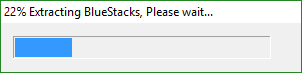
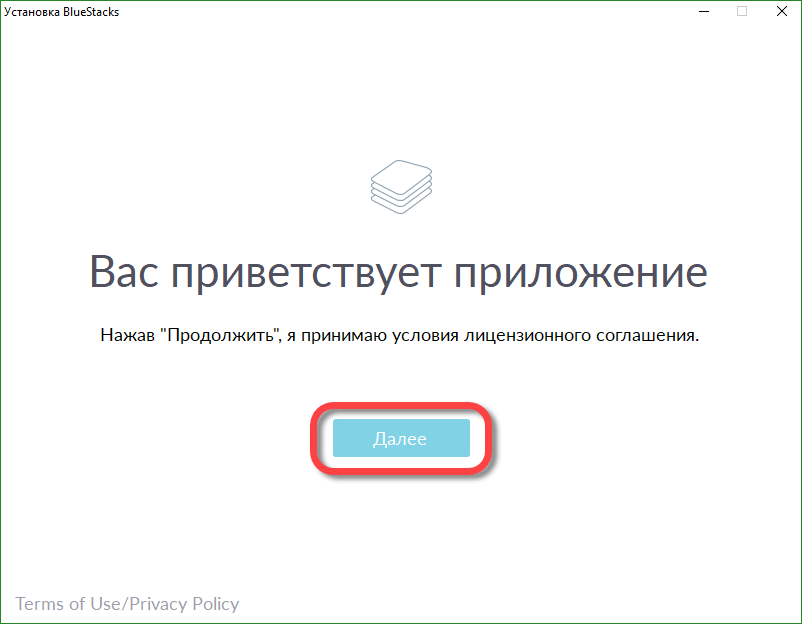
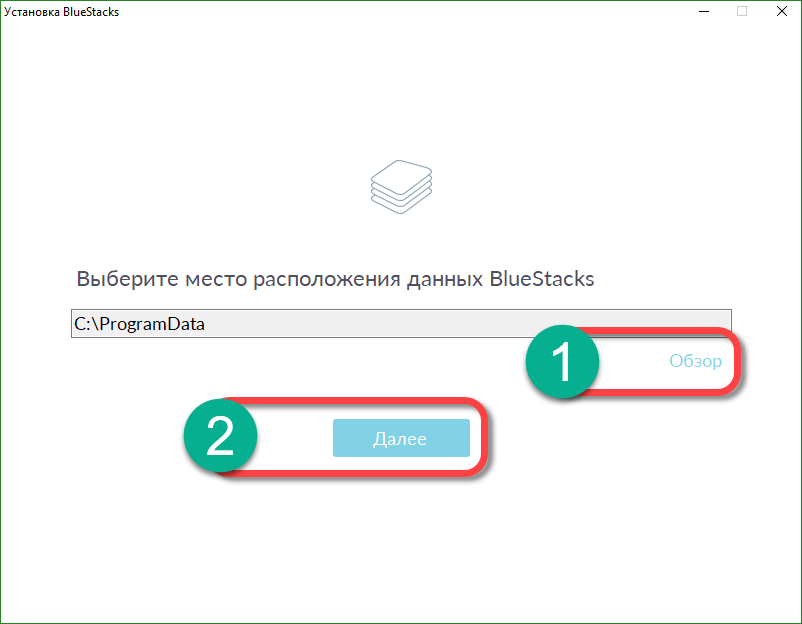
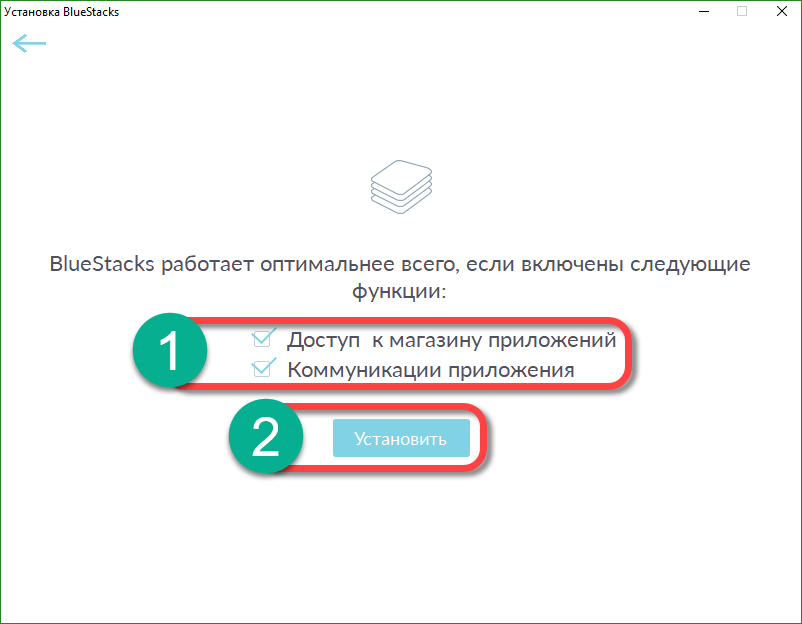
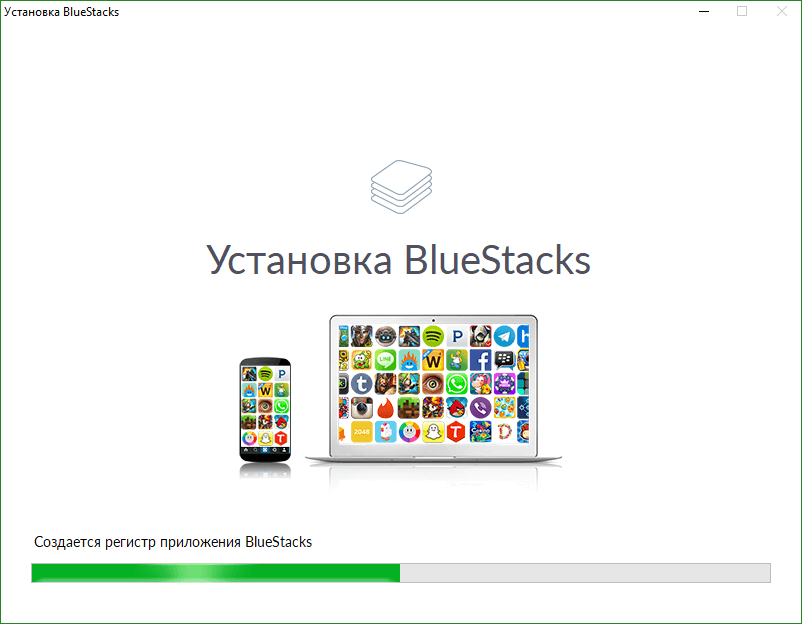
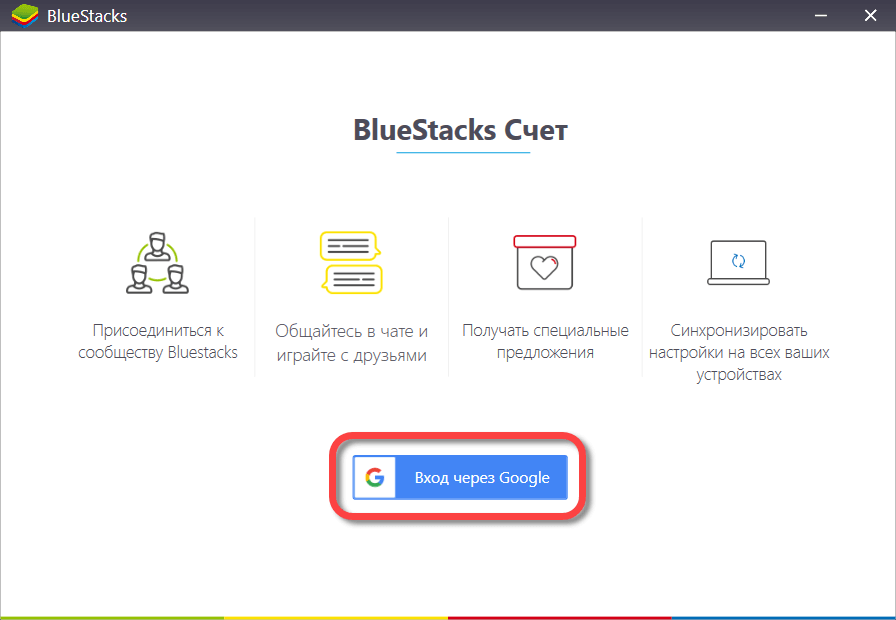
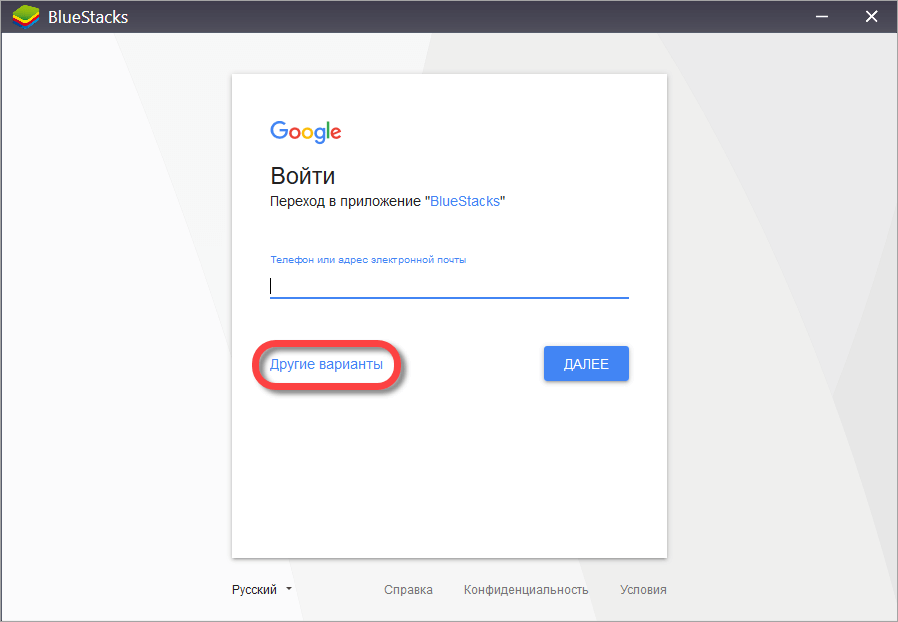
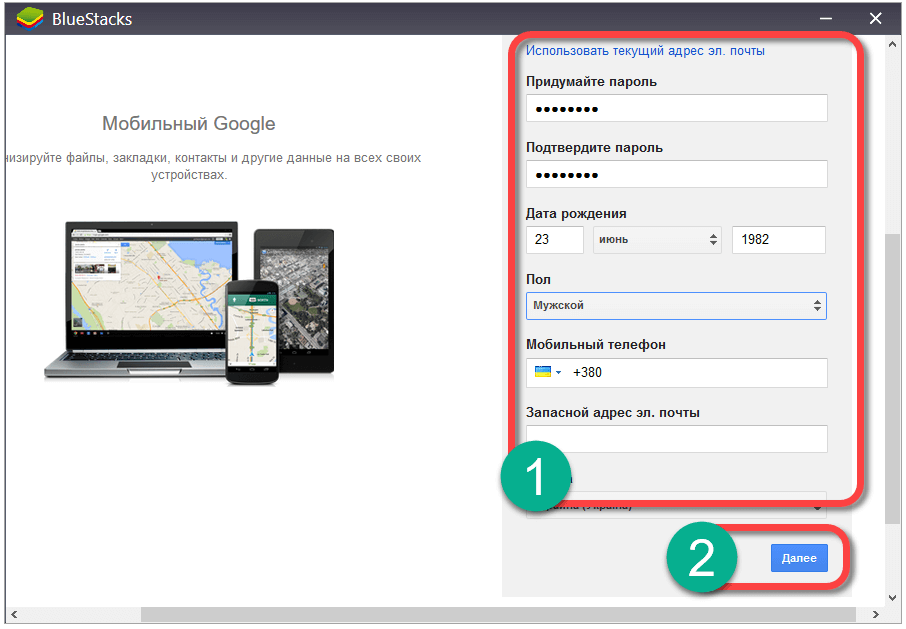
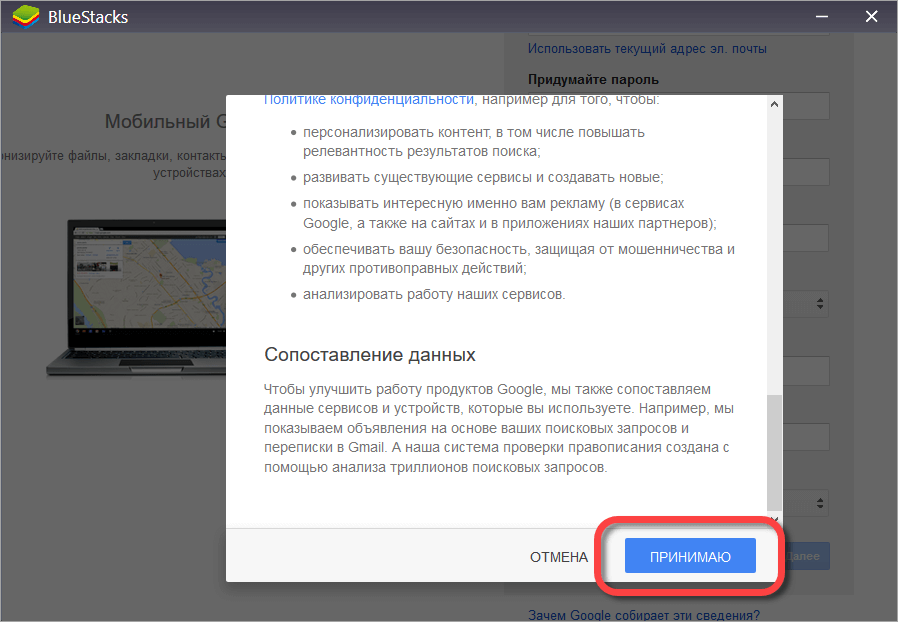
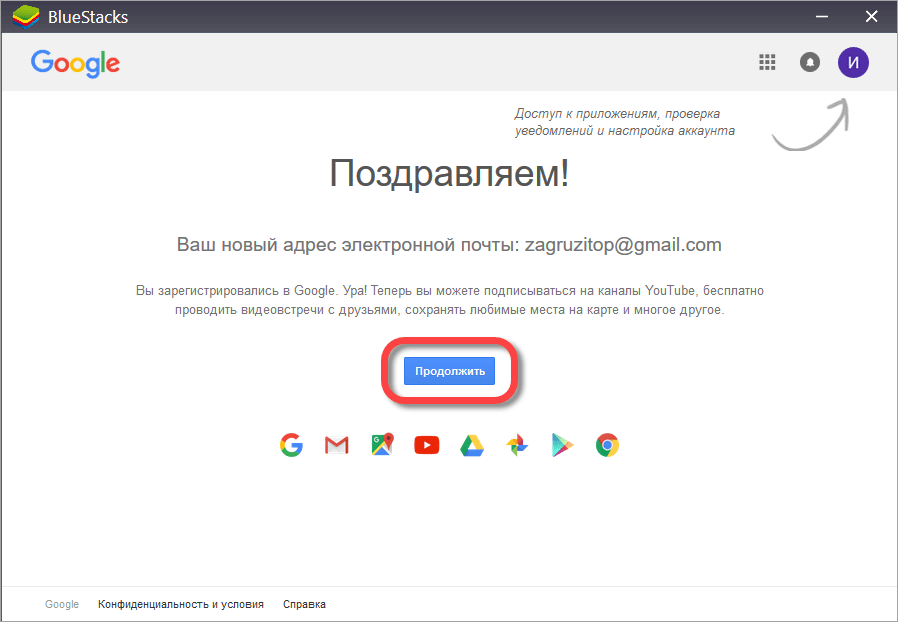

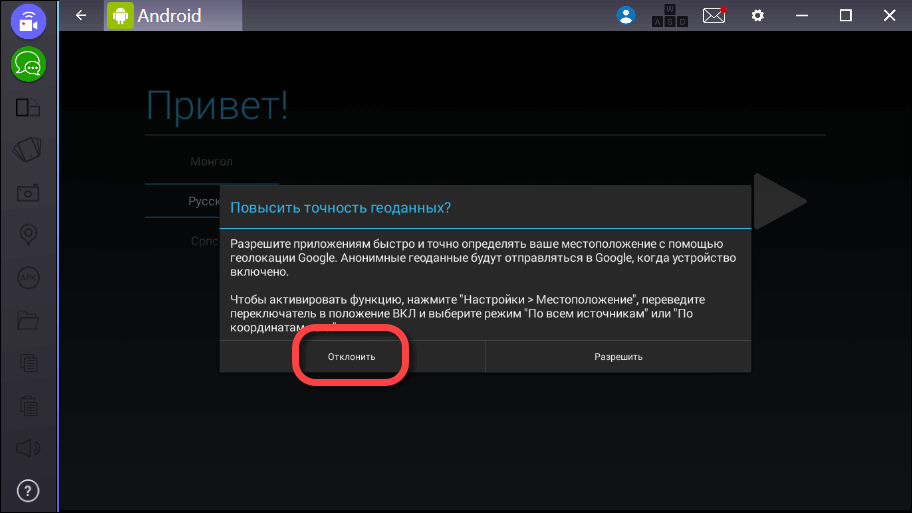
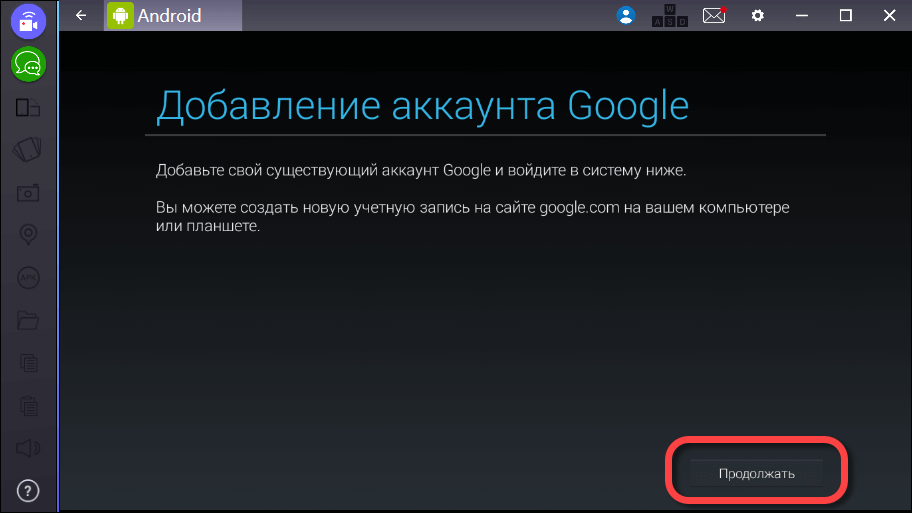
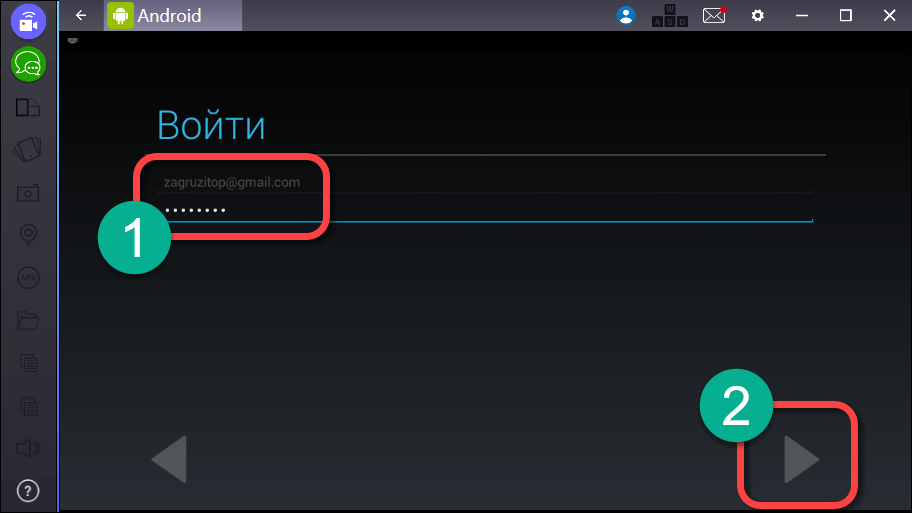
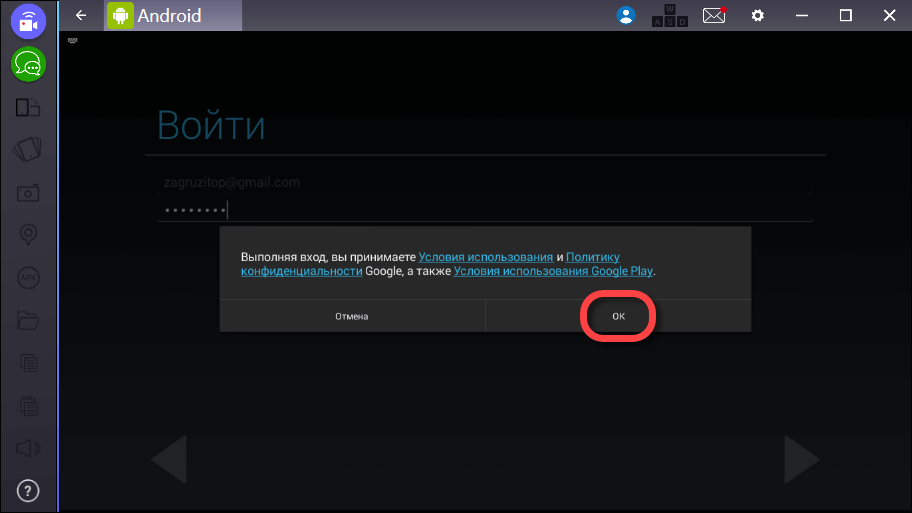
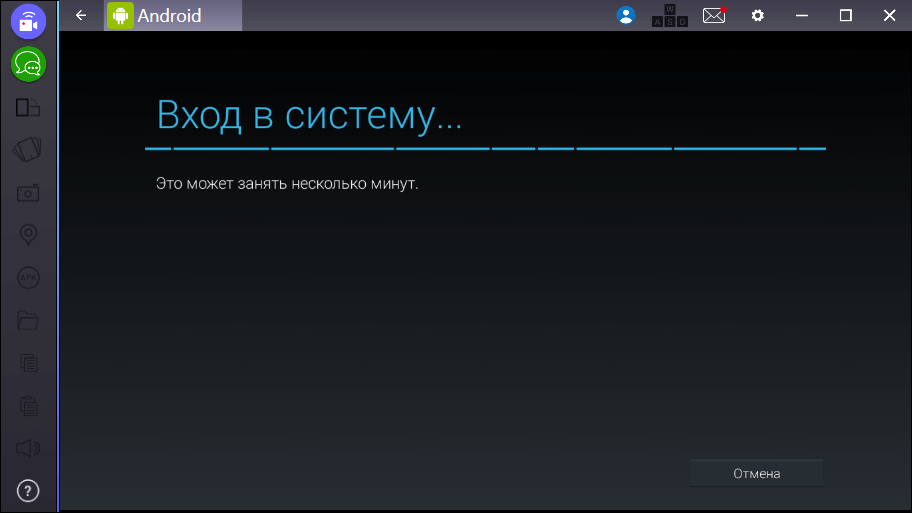
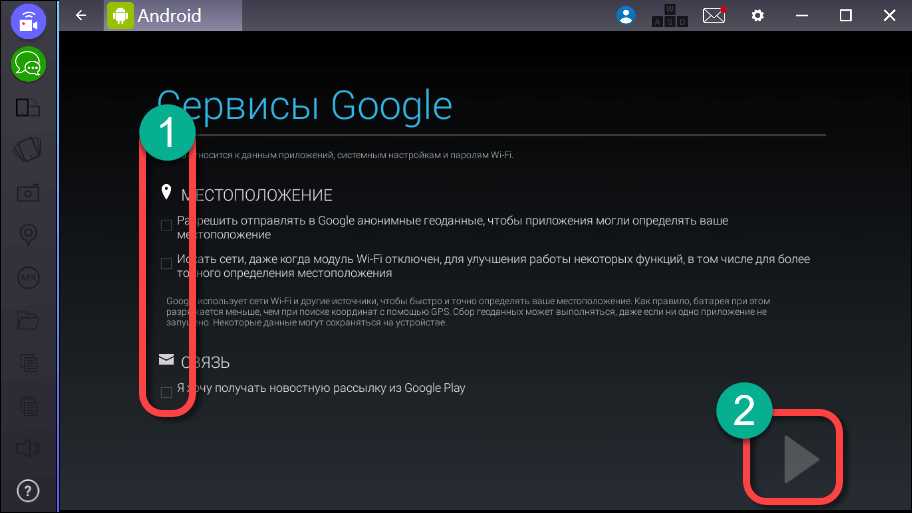
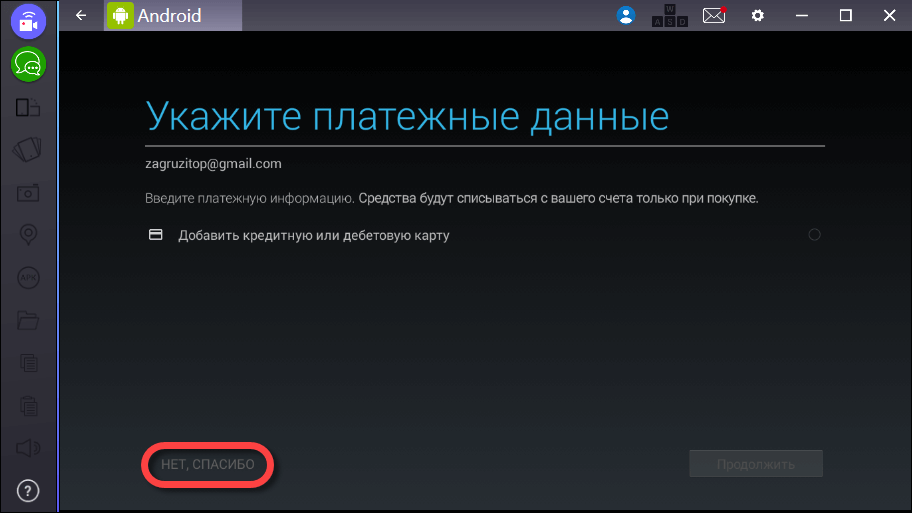
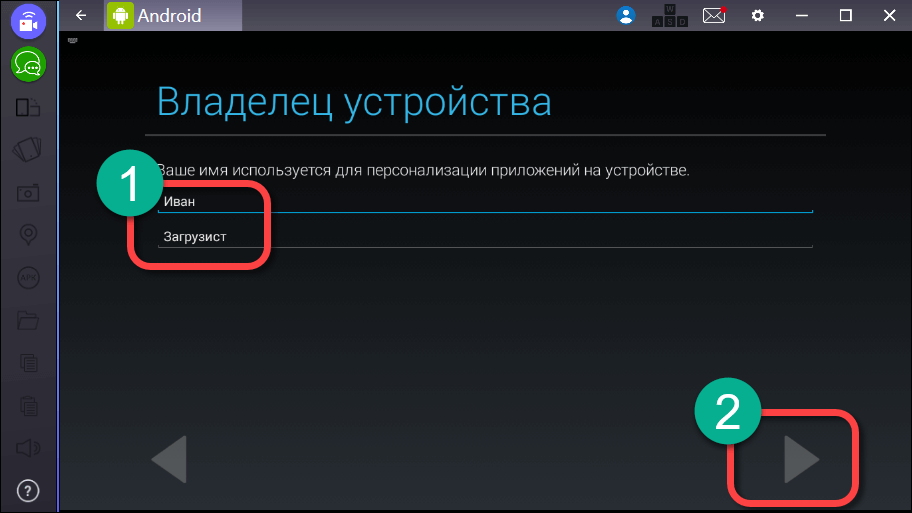
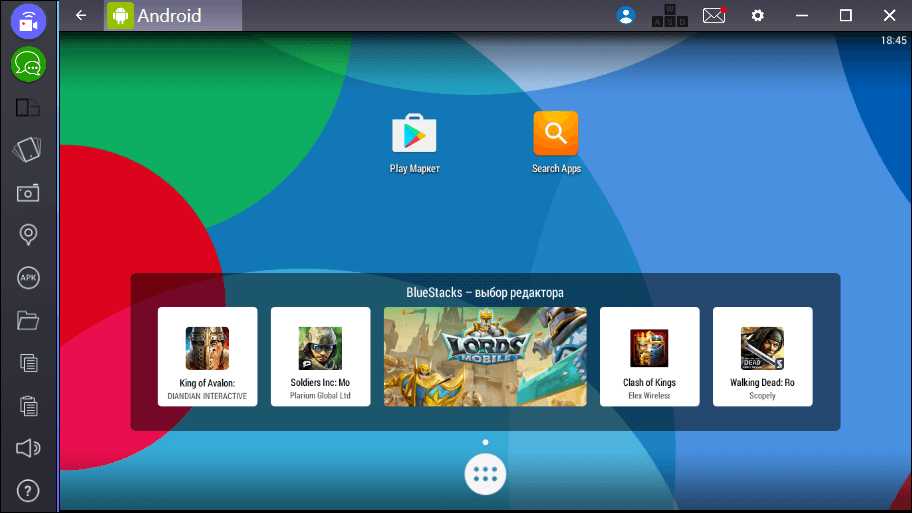
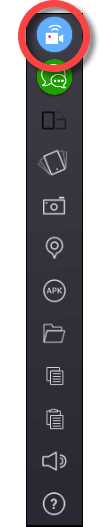

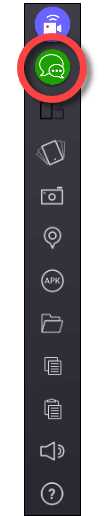
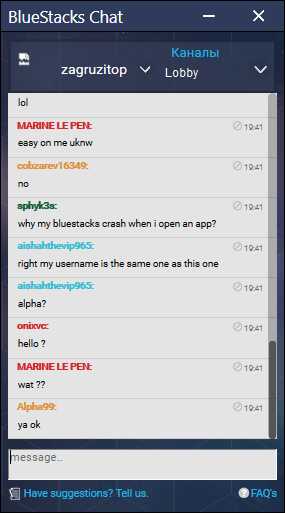

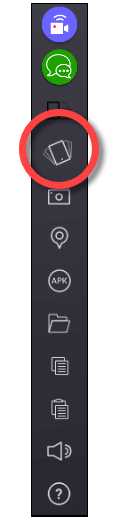
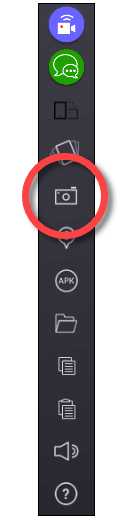
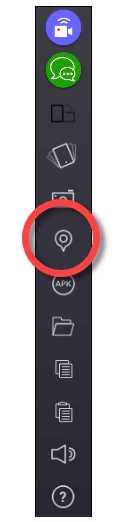
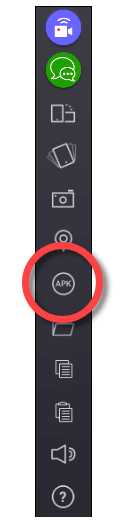
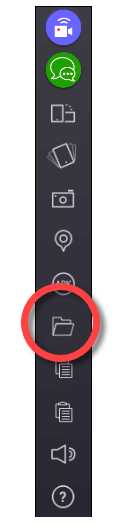
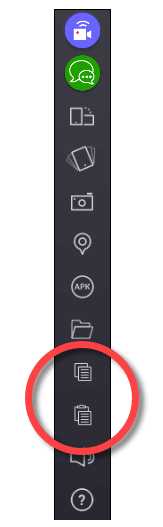
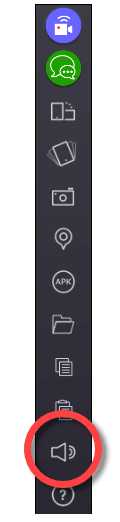
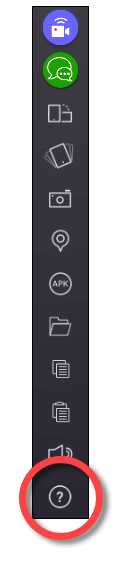
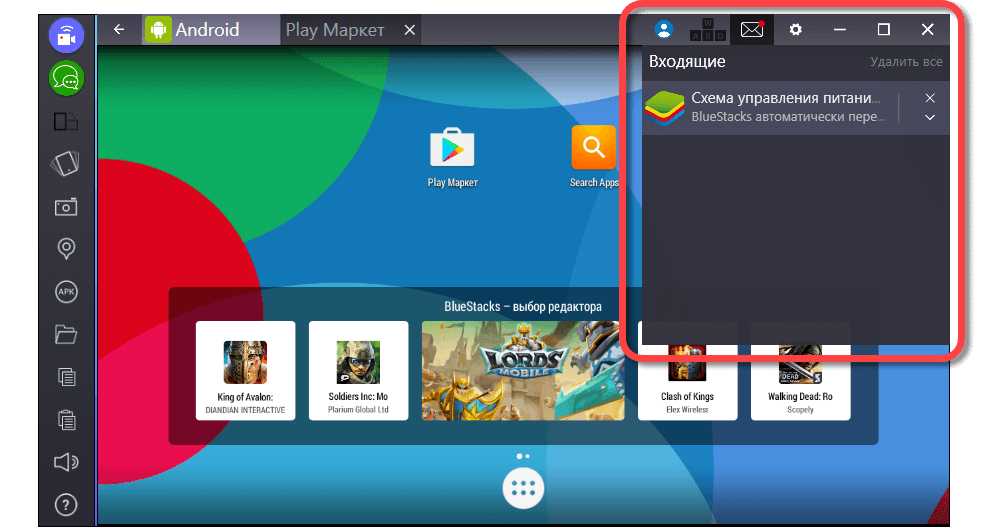
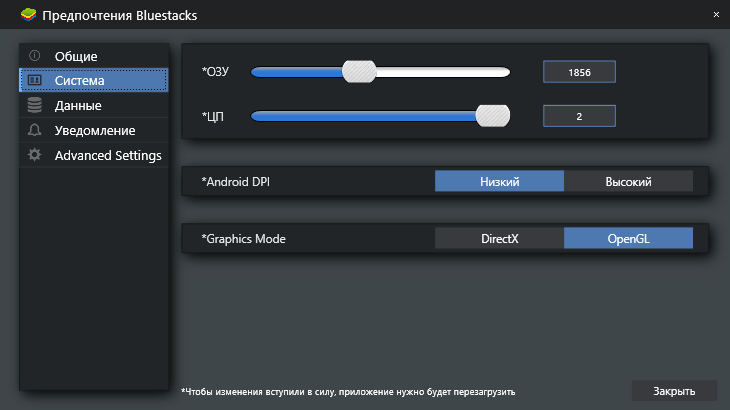
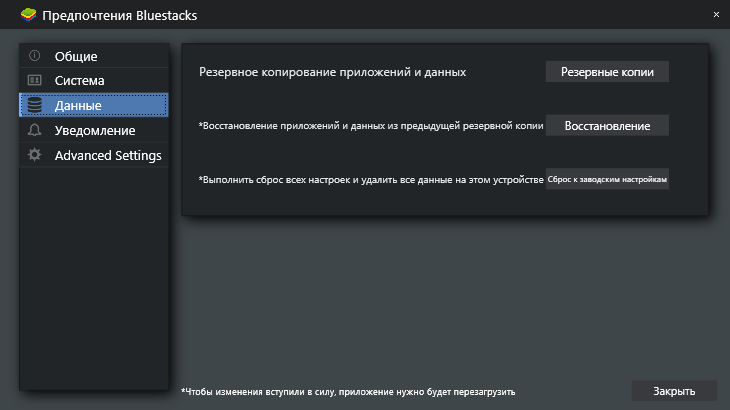
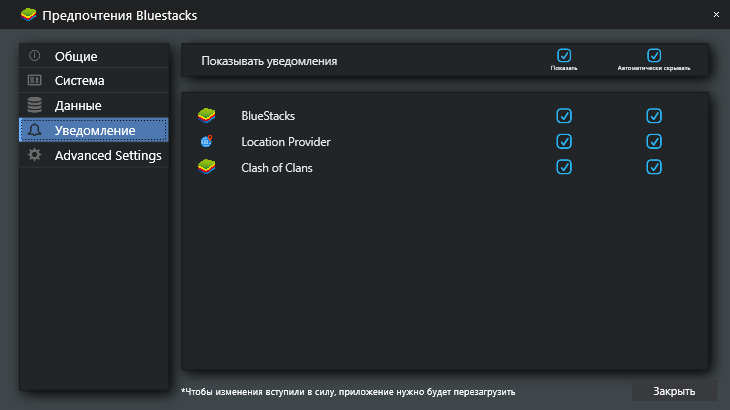
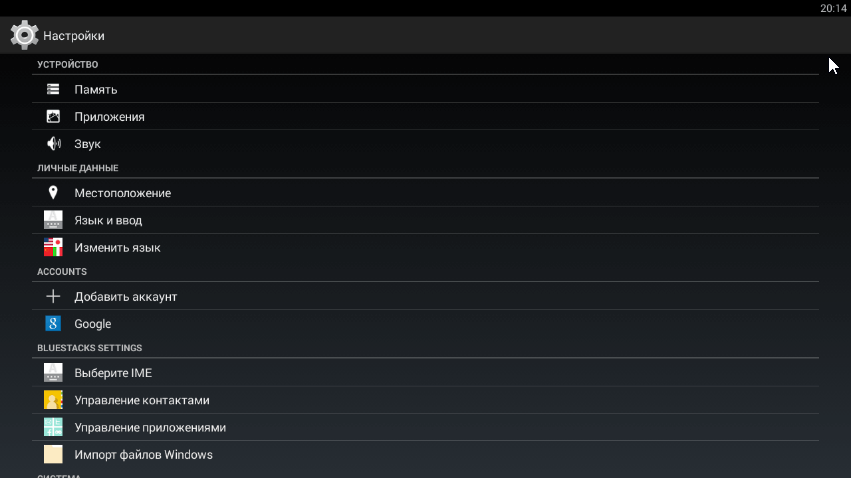
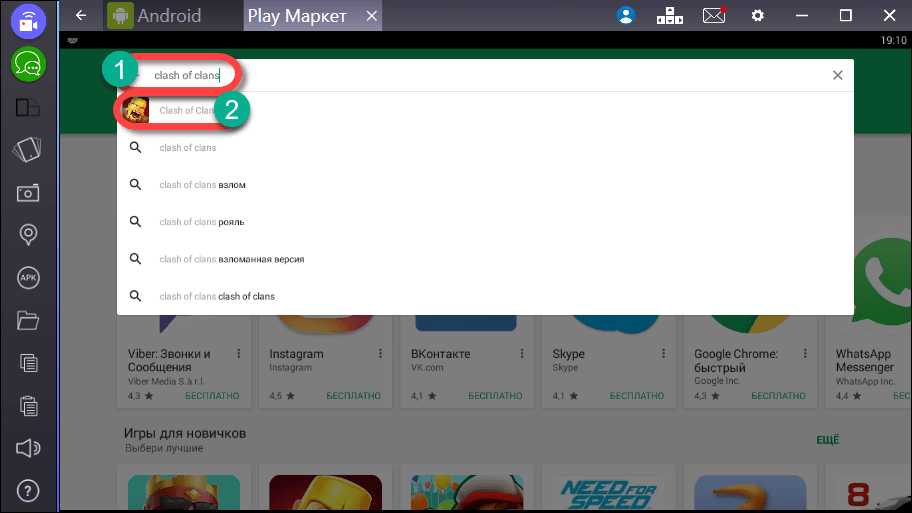
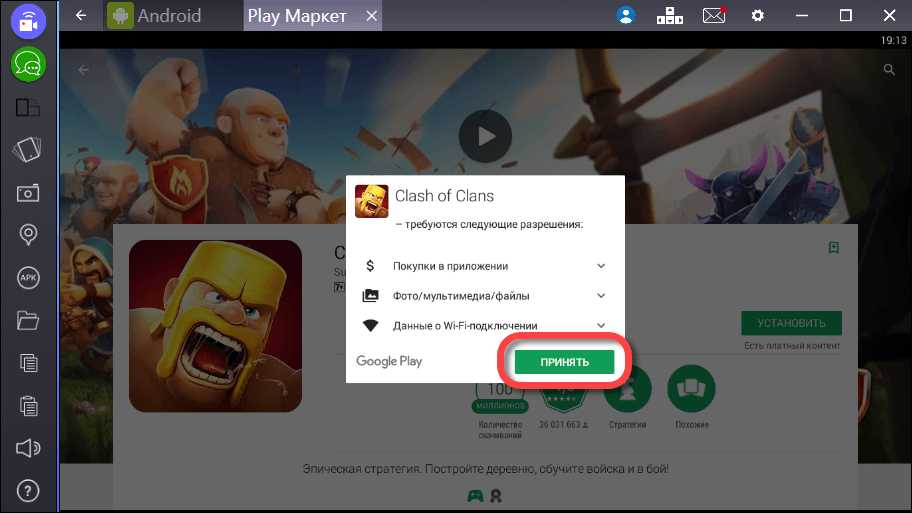
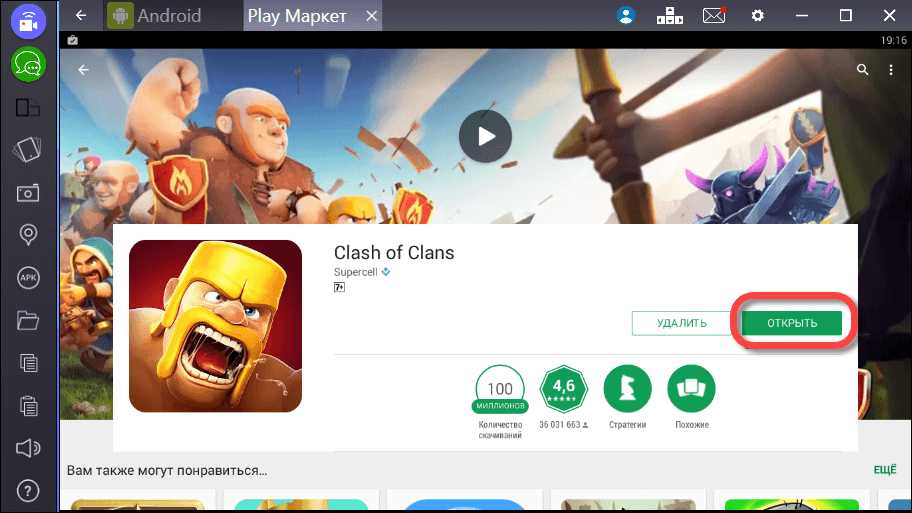
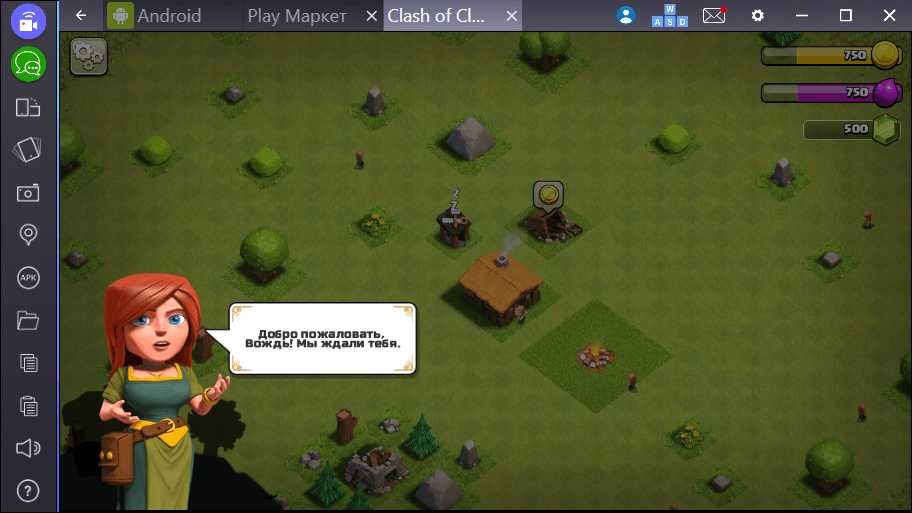






А третья версия есть?
Здравствуйте! Да, вот она: https://zagruzi.top/android-na-kompyuter/bluestacks-3.html
Не советую качать блюстакс 3
А почему?
Перша і друга частина краща за BlueStaks 3
Первую не видел, вторая, да, лучше.
Все отлично! Спасибо! Работает!
Пожалуйста, для вас и стараемся
Блин я когда скачивал не мог зарегестрироваться, щас надеюсь получиться(
Почему нельзя ставить блю стакс 3 потомучто там хуже а в 2 версии идеально оценка от 0 до 10 10/10






Ого это круто.
Щас гляну. Он без вирусов
без
Огромное спасибо!Программа хорошая))
Пожалуйста.
А почему после распаковки программа устанавливается на английском?
У нас была русская. вы же видели скрины?
блуйстакса работает модерн комбат 5 ?
Да
гусар я птаюс скачать блюстакас с вашего сата _ а ваш сайт не даёт скачать мне етот блустакас







Проверил — все скачивается без проблем. по прямой ссылке.
норм супер программа







Такой способ установки может любой дурак, т.к. он расчитан на получение кода по смартфону. А вот напишите как получить код на телефон-фонарик, на словах это просто, попробуйте про такую установку написать, на деле это воооообще НЕ работает!!!!!!!!
Пересмотрел как установить и как настроить, а ссылка где??????
В начале статьи кнопка.
Мне както страшно( вдруг вирусы итак комп только 2 ги и 2 ядра (
я орну если моя колымага потянет это о_0
Нет там никаких вирусов.
не могу установить bluestacks
Что именно не получается?
sex
спасибо
хорошо
отлично
Brawl Stars Скачать можно
Да
2озу 2ядер видюха 256 можна играт клеш оф кленс
нет, это дохлый комп совсем уж.
спасибо! загрузилось. долго искала откуда загрузить. везде одни вирусные программы.
Блюкстас 2 очень хароший темболе не требуетця включить virtulization в биосе советую скачать блюкстас 2
привет ша скачаю и посмотрю
Незнаю еще что да как качается долго очень я качал 3 версу и 1 нероботало качаю теперь 2 (ЭТО ВСЁ РАДИ БРАВЛ СТАРСА НА ПК)
Капец у меня написано точто у меня уже есть блюстакс когда я всё удалил что делать?
Я ваш вопрос не понял.
Я скачал блюстакс 3 оно глючило я удалил скачал другой и мне высветилась ошибка скачивания
Ошибка при установке или скачивании установочного файла?
Я скачал блюстакс 3 оно глючило я удалил скачал другой и мне высветилась ошибка скачивания
Ошибка при установке или скачивании установочного файла?
Здравствуйте. Скажите пожалуйста, нужен ли VT для игры PUBG Mobile lite?